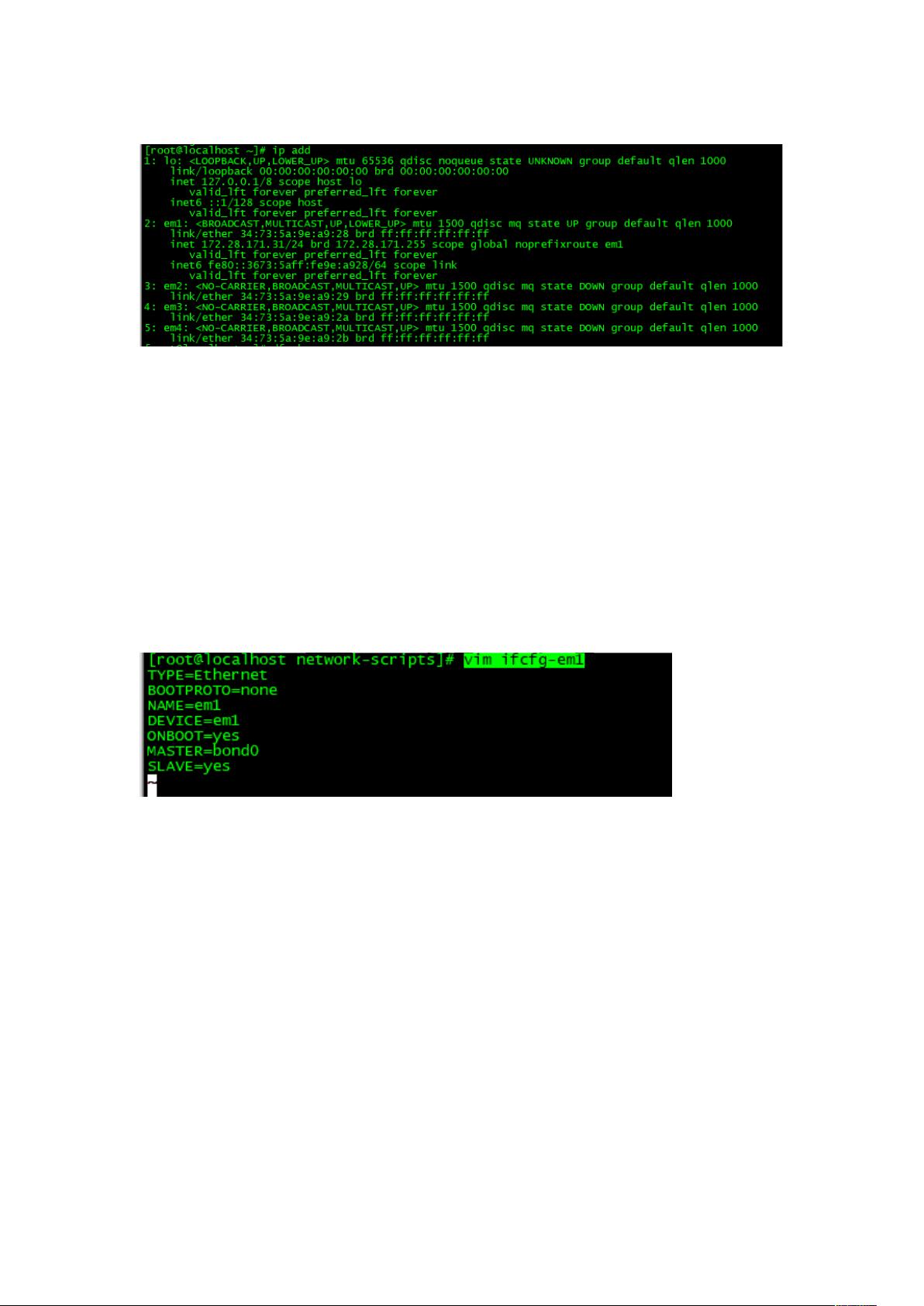CentOS 7.9双网卡绑定教程:从设置到验证
需积分: 0 85 浏览量
更新于2024-08-05
1
收藏 120KB DOC 举报
在CentOS 7.9系统中,双网卡绑定(Bonding)是一种常见的网络配置策略,用于提高网络性能和冗余性。以下步骤详述了如何在一台新安装的服务器上设置两个以太网网卡(em1 和 em2)进行绑定,形成一个名为bond0的逻辑接口。
1. 首先,打开并编辑第一个网卡em1的配置文件,使用`vim ifcfg-em1`命令:
- 将`TYPE`设为Ethernet,表示该接口类型。
- `BOOTPROTO`设置为none,表明不自动获取IP地址。
- `NAME`、`DEVICE`、`ONBOOT`分别指定网卡名称、设备名和启动状态。
- 将`MASTER`设置为bond0,表示此网卡将作为主网卡加入绑定组。
- 同理,对第二个网卡em2进行相同配置。
2. 编辑bond0的配置文件,`vim ifcfg-bond0`:
- 设定`NAME`、`DEVICE`、`ONBOOT`,以及静态IP地址、子网掩码和网关。
- `USERCTL`设为NO,防止用户自定义干预。
- 通过`VIM`修改`Bonding`模块的配置,如`alias bond0 bonding`,设置监控间隔miimon为100毫秒,模式为1(代表平衡负载的模式)。
3. 禁用NetworkManager服务,确保手动配置生效:
- 使用`systemctl stop NetworkManager`和`systemctl disable NetworkManager`命令停止并禁止NetworkManager的服务,因为bonding模式下通常需要手动配置网络。
4. 启用和配置bond0:
- 执行`ifconfig bond0 up`命令激活bond0接口。
- 系统重启使更改生效,可以使用`reboot`命令。
5. 验证配置:
- 重启后,检查bond0的状态,可以通过运行`cat /proc/net/bonding/bond0`来查看bond0的详细信息,确保没有错误。
通过以上步骤,你已经成功在CentOS 7.9系统中设置了双网卡绑定。这种配置方式提高了网络带宽和可用性,当其中一个物理网卡出现问题时,系统仍能通过另一个网卡继续通信。请注意,根据实际需求,可能还需要调整其他相关参数或配置防火墙规则,以确保网络的安全性和稳定性。
2020-09-15 上传
2020-04-26 上传
点击了解资源详情
2021-07-27 上传
点击了解资源详情
流别
- 粉丝: 1
- 资源: 4
最新资源
- JHU荣誉单变量微积分课程教案介绍
- Naruto爱好者必备CLI测试应用
- Android应用显示Ignaz-Taschner-Gymnasium取消课程概览
- ASP学生信息档案管理系统毕业设计及完整源码
- Java商城源码解析:酒店管理系统快速开发指南
- 构建可解析文本框:.NET 3.5中实现文本解析与验证
- Java语言打造任天堂红白机模拟器—nes4j解析
- 基于Hadoop和Hive的网络流量分析工具介绍
- Unity实现帝国象棋:从游戏到复刻
- WordPress文档嵌入插件:无需浏览器插件即可上传和显示文档
- Android开源项目精选:优秀项目篇
- 黑色设计商务酷站模板 - 网站构建新选择
- Rollup插件去除JS文件横幅:横扫许可证头
- AngularDart中Hammock服务的使用与REST API集成
- 开源AVR编程器:高效、低成本的微控制器编程解决方案
- Anya Keller 图片组合的开发部署记录